最近までガラケーを使用。
もちろん?SNSとは全く無縁。
パソコンはWordを少し使うぐらいのパソコンオンチの自分ですが、YouTubeなどを参考に悪戦苦闘しながらやっとここまでたどり着きました。
『ショートカットキー』を使うと、作業効率がすごくアップしました!
調べてみると数百個くらいはあるみたいですが、全部覚えられるはずがありませんよね。
そこで、超初心者の自分が使ってすごく便利に感じたショートカットキーを紹介したいと思います。
そんなの知っているよって言われるかもしれませんが・・。
『ショートカットキー』をいくつか知っているだけで、パソコン超初心者の自分は作業効率がアップし、次第に慣れてくるとブログを書く時間も以前の2/3くらいに短縮できています。
ショートカットキーを利用する際のポイント!【ド初心者の体験談】
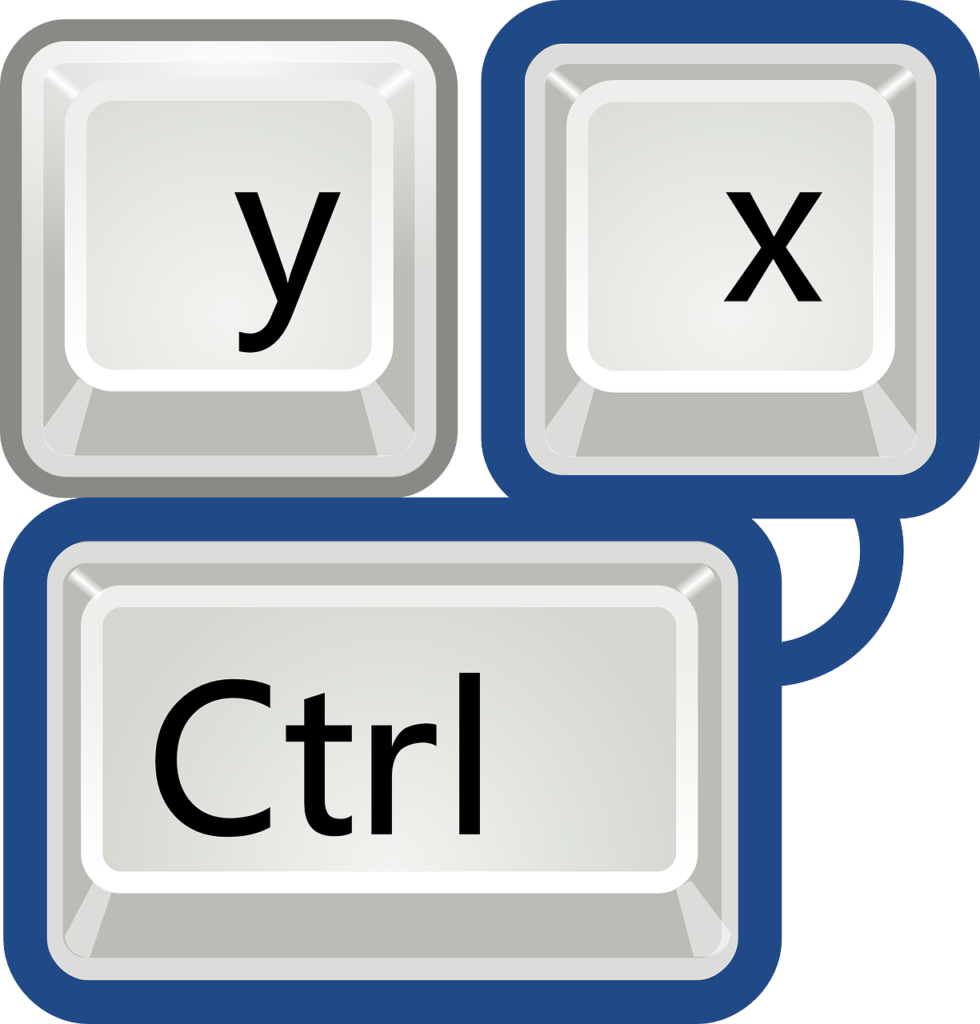
ショートカットキーはすべて覚える必要は無さそう!
もし、ショートカットキーをあるだけ覚えようとしても、それは自分には無理でした。
ですので、「よく使う作業のショートカットキーだけを集中的に覚える」のが、最適解だと思います。
ショートカットキーは自分の状況によって、利用効率の高いものと低いものがある
よく行う作業によって、覚えると役立つショートカットキーもあれば、そうでないものがあると思うので取捨選択が必要です。
たとえば、自分が「エクセル」での作業が多い場合、「ワード」のショートカットキーはあまり必要でないかもしれません。
また、「インターネット」を使う頻度が高いなら、インターネットのショートカットキーを重点的に習得すると、大きな効果を得ることができます。
マウスは「極力」使わないようにする
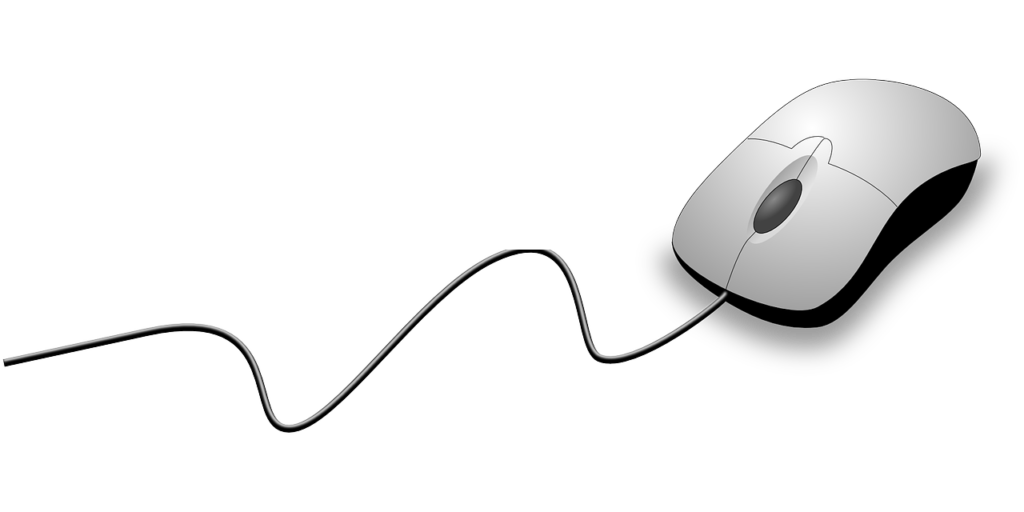
初めは、「マウスを絶対使わない」といった意気込みで、繰り返しショートカットキーを使って、体に覚えさせることが一番だったように思います。
何度も使っていくといつの間にか自然と使えるようになっていることに後から気づきます。
超初心者の自分にも役立ったおすすめの『ショートカットキー』とは⁉
- Shift+矢印:複数選択する事が出来る
- Ctrl+C:コピーできる
- Ctrl+V:貼り付けできる
- Ctrl+X:切り取りできる
- Ctrl+Z:一つ前に戻ることができる
- Ctrl+F:文字を検索できる
- Ctrl+H:文字を置換できる
- Homeは、行の最初にカーソルを移動する事が出来る
- Endは、行の最後にカーソルを移動する事ができる
- Page Upは、ある程度、上にスクロール(画面が上に移動する)をしてくれる
- Page Downは、ある程度、下にスクロール(画面が下に移動する)をしてくれる
- Shift+Home:カーソルから前を全部選択できる
- Shift+End:カーソルから後ろを全部選択できる
- Ctrl+Home:文頭に飛ぶ事が出来る
- Ctrl+End:文末に飛ぶ事が出来る
- Ctrl+S:上書き保存ができる
ショートカットキーを覚えるのに手元に置いておきたい書籍はこれ!【ショートカットキー 時短ワザ大全】

【ショートカットキー 時短ワザ大全】は、どんな悩みを一挙解決してくれるの?

こんな人には【ショートカットキー 時短ワザ大全】が特におすすめです。
- 残業はできないのに、仕事量は変わらない…
- 思い通りにならないPC操作にイライラしてばかり…
- メールやExcelや文書の雑務が多すぎて、ストレスが溜まる…
- あ、これなら忘れない!さっと読むだけで必ず習得
- 効果絶大の最速パソコン仕事術
- 重要度別の紙面構成
- 丁寧な画面付き解説
- 日常シーンの活用事例
- 毎日使える壁紙&シート
- すぐに試せて一生使える!276厳選テク!


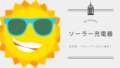



コメント